Um die Audiospur in Ihrem Video zu visualisieren:
▪Auf die Taste Audiograph ![]() , rechts unten im Multimedia-Fenster, klicken und einige Sekunden warten (die Ladedauer hängt von der Länge des Videos ab).
, rechts unten im Multimedia-Fenster, klicken und einige Sekunden warten (die Ladedauer hängt von der Länge des Videos ab).
Die gesamte Audiospur wird nun direkt unterhalb des Videobildes dargestellt:
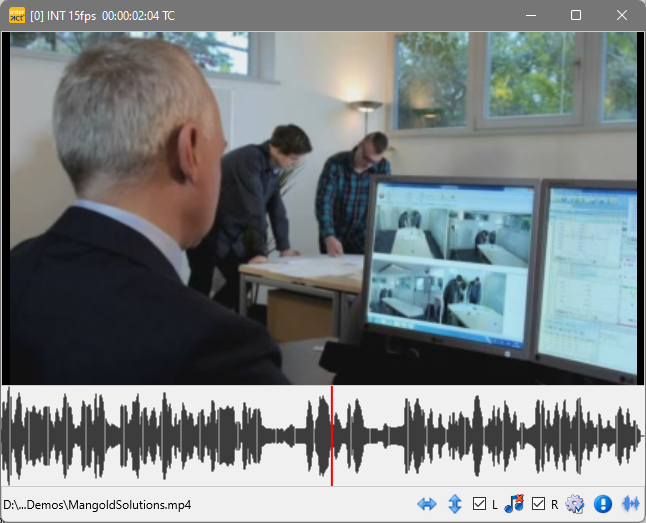
Hinweis: Die aktuelle Position im Video wird mittels einer vertikalen Linie in der Audiospur angezeigt.
Audio Dateien
Wenn Sie eine Audio-Datei (* .mp3, * .wav) öffnen, ist natürlich kein Bild vorhanden, deswegen bleibt das Multimedia-Fenster schwarz. Ansonsten werden Audiodateien genauso behandelt wie Videodateien:
▪Zum Visualisieren des Audios, klicken Sie auf das Audio-Diagrammsymbol in der unteren rechten Ecke des Multimedia-Fensters.
Die Audio-Informationen werden in den verfügbaren Bereich innerhalb des Fensters "gezeichnet". BEVOR Sie auf das Audio-Diagrammsymbol klicken, sollten Sie ggf. die Größe des Multimedia-Fensters ändern, um detailliertere Informationen zu erhalten:

Hinweis: Wenn Sie zuerst das Audio-Diagramm anzeigen und anschließend die Größe des Fensters ändern, werden die Informationen einfach über den zusätzlichen Speicherplatz verteilt und nicht neu berechnet. Dies führt zu eine 'klobigen' Darstellung.
Audiodatei(en) werden wie jede andere Multimediadatei mit den Multimedia-Steuerelementen gesteuert.
Auch sind Sie in der Lage, Ereignisse basierend auf dieser Audiodatei zu erfassen.
Die aktuelle Position in der Audiodatei (= aktuelle Zeit), stimmt mit der vertikalen Linie ganz links im Audio-Wellen Fenster überein.